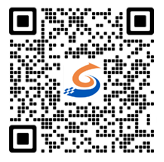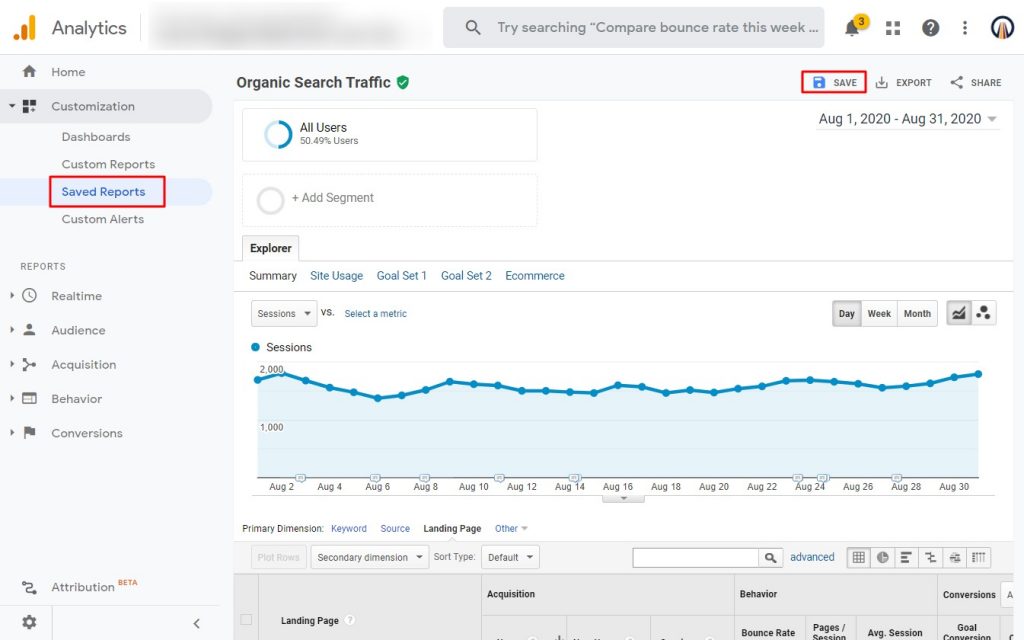
搜索引擎优化依赖于衡量性能的能力。谷歌分析可以使任务更容易。以下是七个可以提供帮助的提示。
衡量自然搜索
1. 添加注释。在发生数月或数年后,了解分析中出现高峰和低谷的原因很重要。Google Analyitcs 中的注释可以提供帮助。
例如,大流行是否在 2020 年 3 月 15 日这一周降低了您的流量和收入?您的阵亡将士纪念日促销活动是否显着增加了订单?如果没有笔记,六个月后您可能不会记得这些异常的原因。您的注释在图表的水平时间线中用聊天类型图标标记。单击该图标了解详细信息。
通过单击图表水平(时间轴)轴下方的向下箭头,在任何报告中进行注释,然后单击“创建新注释”。
2. 保存您最喜欢的报告以减少组装细分、维度和指标的确切组合的时间。例如,我依赖于自然搜索渠道报告(Acquisition > All Traffic > Channels > Organic Search),其中应用了着陆页维度,图表显示的是会话而不是用户。我想查看尽可能多的页面,因此我将页面范围设置为 5,000。这是七次点击和五页加载来查看基本报告。保存它会导致三下点击和两页加载。
3. 为页面集创建段。通过创建细分来衡量您优化的页面子集。然后,您可以将该细分与所有自然搜索着陆页的性能进行比较。例如,您会知道您优化的页面集的增长是否与网站在自然搜索中的整体趋势一样大。
细分还有助于比较不同页面类型(产品详细信息、浏览网格、父登录页面)以及受众、渠道、设备、搜索引擎或您有兴趣在单个其他细分中跟踪的任何其他内容的性能看法。
4. 使用正则表达式来识别搜索字段中的数据模式,这本质上就是 Google Analytics 过滤器。在过滤器中使用正则表达式使您能够非常精确地定位一组页面。
例如,在为包含/page或 / info 的所有着陆页 URL 创建分段时,您可以在 Google Analytics 中使用正则表达式。否则,您可以使用两个基本过滤器来做同样的事情,但一次应用的过滤器数量是有限制的。但是正则表达式可以在一个搜索字符串中用许多页面或模式填充一个过滤器。regex 语法定义了如何形成字符串。您可以将该语法应用于您的 URL 列表或任何您想要衡量的内容。查看 Google Analytics帮助中心以获取它支持的正则表达式列表。
5. 创建自定义报告。保存的报告创建了访问的快捷方式。您可以在保存的报告中应用过滤器和细分,但它仍会在相同的配置中显示相同的指标。自定义报告允许您打破预定义的外壳并仅聚合所需的维度和指标组合(在限制范围内)。
6. 构建您自己的仪表板。仪表板是查看关键性能指标趋势的单一位置。例如,下面的简单仪表板显示了三个指标——会话、收入、交易。所有这些都在标准性能报告中。但是,仪表板显示每个指标的同比图表,而不仅仅是两个聚集在一起的图表。此外,示例仪表板包括一个饼图,显示有机搜索源,以及下面的其他图表。
您可以为 SEO 计划的不同方面或组织内的其他人创建多个仪表板。然而,视觉选项是有限的。当您超出这些限制时,请尝试使用 Data Studio。
7. 导入谷歌关键词数据。一份报告的好坏取决于它背后的数据。多年来,有机搜索关键字数据一直不可用,因为大多数查询都会删除引荐来源以进行安全搜索。但是,您可以通过链接到 Google Search Console向 Google Analytics 提供更准确的关键字数据。该数据还包括排名位置、展示次数和 Google 的着陆页。您将了解搜索者如何查看您的自然列表以及他们接下来会看到哪些页面。
与在原生Search Console 界面中相比,设置日期范围、过滤数据和将数据导出到 Google Analytics 要容易得多。此外,您可以保存您的 Google Analytics 报告以便于访问。
因此最为关键的一步便是获取优质的关键词数据,和竞争对手的相关数据信息进行分析比较以期实现全阶段SEO优化的**结果。
需要Google SEO优化的联系QQ:78403415
本文由上海上弦发布,转载联系作者并注明出处:http://www.sem-no1.com/google-analytics-tips-for-measuring-organic-search